Hướng Dẫn Tạo Tệp Tin ISO
23/02/2025
Nội dung bài viết
Bạn đang có nhiều tập tin cần sao lưu? Bạn muốn bảo vệ dữ liệu trên đĩa CD và DVD khỏi bị mất mát do trầy xước hoặc thất lạc? Tệp tin ISO là giải pháp lý tưởng, giúp bạn lưu trữ tập tin và thư mục một cách an toàn, dễ dàng di chuyển và sao lưu. Bạn có thể tạo tệp tin ISO từ các tập tin và thư mục trên máy tính, hoặc từ đĩa CD, DVD, và Bluray. Hãy tham khảo hướng dẫn chi tiết dưới đây.
Các bước thực hiện
Tạo Tệp Tin ISO từ đĩa CD/DVD/Blu-ray

Tải phần mềm tạo ISO. Có nhiều công cụ miễn phí hoặc trả phí giúp bạn tạo tệp tin ISO từ đĩa CD, DVD, hoặc Blu-ray (BD). Một số phần mềm phổ biến bao gồm MagicISO, ISO Recorder, và ImgBurn.
- Lưu ý: Chỉ tải phần mềm từ trang chủ của nhà phát triển để tránh nguy cơ nhiễm phần mềm độc hại hoặc quảng cáo không mong muốn.
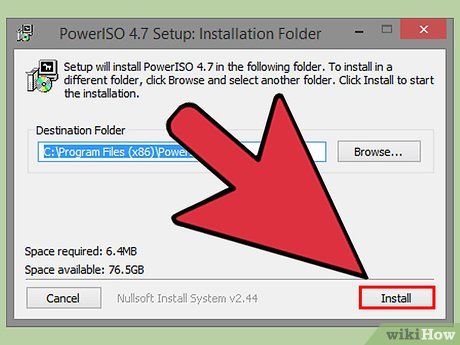
Cài đặt phần mềm tạo ISO. Hầu hết các tùy chọn mặc định có thể được giữ nguyên, nhưng hãy chú ý đến các phần mềm quảng cáo đi kèm, đặc biệt là với chương trình như ImgBurn. Đảm bảo đọc kỹ từng thông báo trên màn hình và vô hiệu hóa các tùy chọn không cần thiết trước khi tiếp tục.
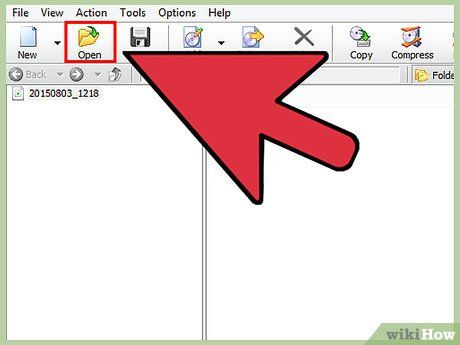
Đặt đĩa vào ổ đĩa. Quá trình sao chép đĩa sang định dạng ISO, còn gọi là "tách dữ liệu", cho phép bạn tạo bản sao lưu hoàn hảo của đĩa dưới dạng một tệp tin duy nhất. Hãy chắc chắn rằng ổ đĩa của bạn hỗ trợ loại đĩa bạn muốn sử dụng. Ví dụ, ổ đĩa DVD không thể đọc đĩa Blu-ray, nhưng ổ đĩa Blu-ray có thể đọc đĩa DVD.
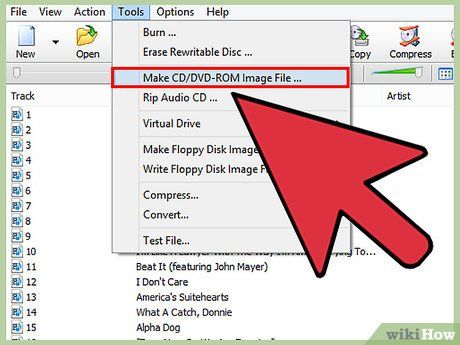
Bắt đầu quá trình tách dữ liệu. Tìm và nhấn nút "Tạo Hình ảnh từ Đĩa" hoặc tùy chọn tương tự như "Sao chép thành Hình ảnh". Biểu tượng của nút thường có hình đĩa để biểu thị chức năng tạo ISO.
- Nếu được yêu cầu, hãy chọn ổ đĩa chính xác làm nguồn sao chép.
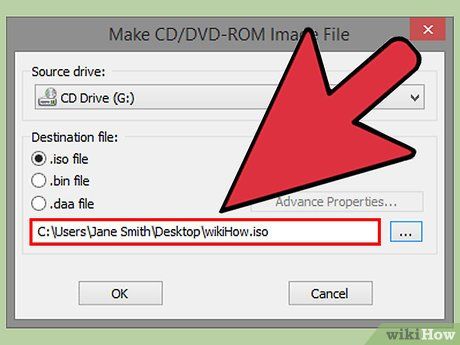
Chọn vị trí lưu tệp tin ISO. Đảm bảo chọn một vị trí trên máy tính có đủ dung lượng lưu trữ, vì kích thước tệp ISO sẽ bằng với dung lượng đĩa gốc. Đặc biệt với đĩa Blu-ray, kích thước có thể lên đến 50 GB.
- Đặt tên tệp tin dễ nhớ để dễ dàng nhận biết sau này.
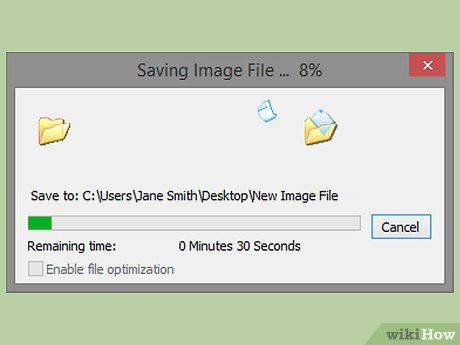
Chờ quá trình hoàn tất. Sau khi thiết lập vị trí lưu, quá trình tách dữ liệu sẽ bắt đầu. Thời gian hoàn thành phụ thuộc vào loại đĩa và dung lượng dữ liệu, đặc biệt là với đĩa Blu-ray. Khi hoàn tất, tệp tin ISO sẽ được lưu tại vị trí bạn đã chọn, sẵn sàng để sử dụng hoặc chia sẻ.
Tạo Tệp Tin ISO từ Ổ Cứng

Tải phần mềm tạo ISO. Có nhiều công cụ miễn phí hoặc trả phí giúp bạn tạo tệp tin ISO từ dữ liệu trên ổ cứng. Một số phần mềm phổ biến bao gồm MagicISO, ISO Recorder, và ImgBurn.
- Lưu ý: Chỉ tải phần mềm từ trang chủ của nhà phát triển để tránh nguy cơ nhiễm phần mềm độc hại hoặc quảng cáo không mong muốn.
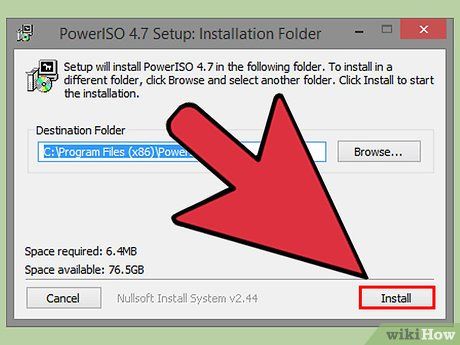
Cài đặt phần mềm tạo ISO. Hầu hết các tùy chọn mặc định có thể được giữ nguyên, nhưng hãy chú ý đến các phần mềm quảng cáo đi kèm, đặc biệt là với chương trình như ImgBurn. Đảm bảo đọc kỹ từng thông báo trên màn hình và vô hiệu hóa các tùy chọn không cần thiết trước khi tiếp tục.
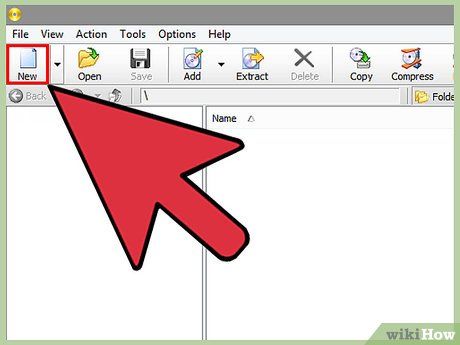
Khởi tạo dự án ISO mới. Nhấp vào nút "Tạo tập tin hình ảnh từ tập tin/thư mục" hoặc "Tạo ISO" để bắt đầu. Thao tác này cho phép bạn chọn các tập tin và thư mục muốn thêm vào. Tạo ISO từ ổ cứng là cách tuyệt vời để sao lưu hoặc di chuyển nhiều dữ liệu một cách dễ dàng.
- Đặt tên dự án rõ ràng và mô tả chính xác để dễ dàng nhận biết nội dung sau này.

Thêm tập tin và thư mục vào dự án. Tùy thuộc vào phần mềm, bạn có thể kéo và thả trực tiếp hoặc sử dụng trình duyệt tích hợp để chọn các tập tin và thư mục từ ổ cứng. Đảm bảo chọn đúng dữ liệu cần thiết để tạo tệp ISO hoàn chỉnh.
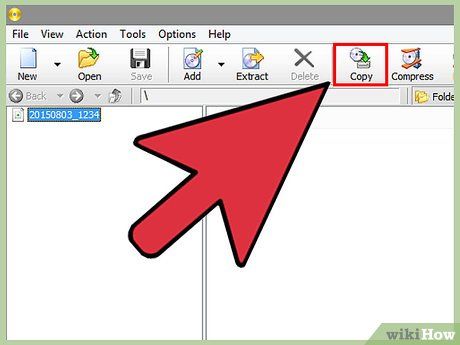
Bắt đầu tạo tệp tin ISO. Nhấp vào nút "Tạo" hoặc "Sao chép" để bắt đầu quá trình tạo ISO từ các tập tin và thư mục đã chọn. Thời gian hoàn thành phụ thuộc vào kích thước dữ liệu và tốc độ xử lý của máy tính.
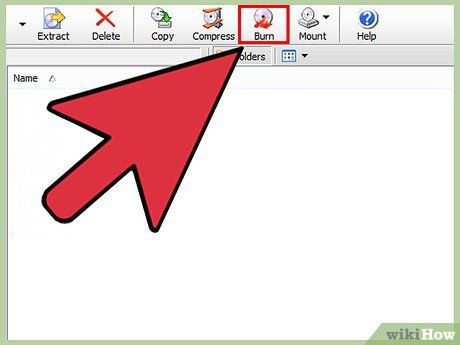
Lưu trữ hoặc di chuyển tệp tin ISO. Sau khi hoàn thành, tệp tin ISO có thể được ghi vào đĩa, tải lên kho lưu trữ đám mây, hoặc cài đặt trực tiếp trên máy tính.
- Lưu ý: Kích thước tệp ISO có thể vượt quá dung lượng đĩa. Ví dụ, đĩa CD chứa tối đa 700MB, DVD 4.7GB, và Blu-ray lên đến 50GB.
Tạo Tệp Tin ISO bằng WinRar
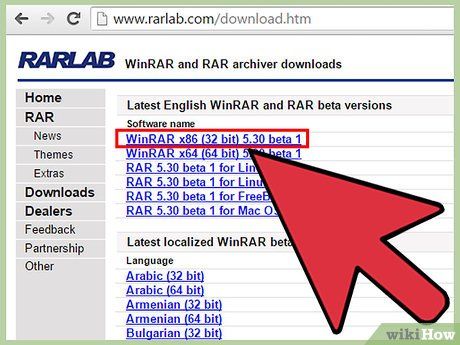
Tải và cài đặt WinRar. WinRar là phần mềm có phí nhưng cho phép dùng thử miễn phí, hỗ trợ tạo tệp tin ISO một cách hiệu quả.
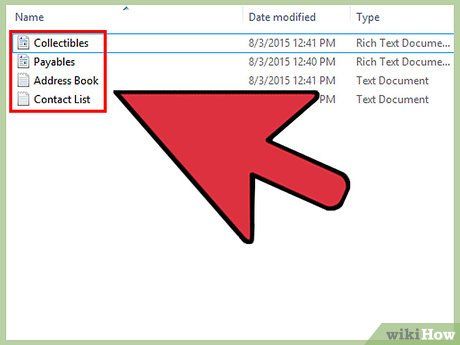
Chọn tất cả tập tin cần lưu trữ. Để thuận tiện, hãy chọn tất cả tập tin cùng lúc bằng cách nhấn tổ hợp phím Ctrl+A. Việc này giúp quá trình thêm dữ liệu vào tệp ISO trở nên dễ dàng hơn.
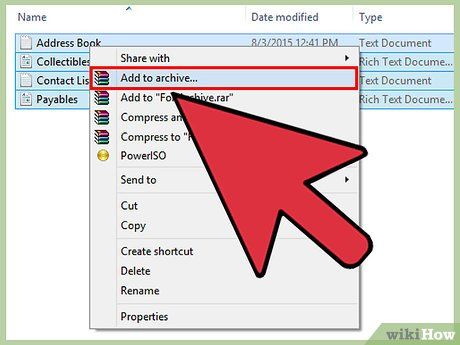
Nhấp chuột phải vào các tập tin đã chọn. Chọn tùy chọn "Thêm vào kho lưu trữ..." để bắt đầu quá trình tạo tệp ISO.
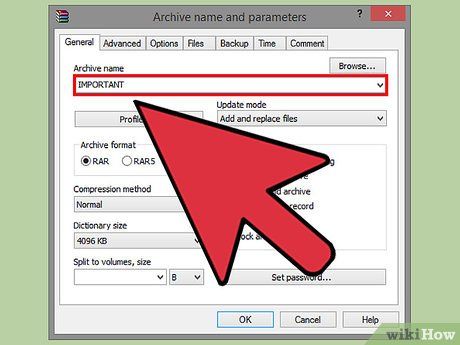
Đặt tên và chọn định dạng lưu trữ. Sau khi chọn tùy chọn thêm vào kho lưu trữ, một cửa sổ mới sẽ hiện ra. Đặt tên cho kho lưu trữ và đảm bảo chọn định dạng .iso để lưu tệp.
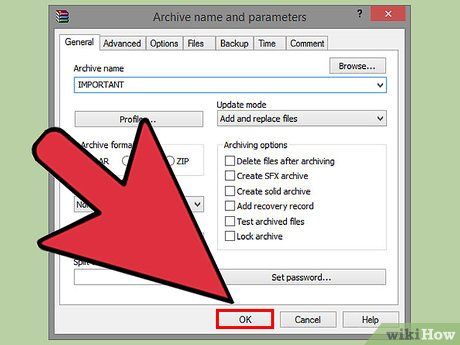
Nhấp OK để hoàn tất tạo tệp ISO. Quá trình này có thể mất vài phút, đặc biệt khi các tập tin có kích thước lớn hoặc số lượng nhiều.
Du lịch
Ẩm thực
Khám phá
Đi Phượt
Vẻ đẹp Việt Nam
Chuyến đi
Có thể bạn quan tâm

Hướng dẫn đăng xuất Viber trên điện thoại Android và iPhone

Tuyển chọn những lời chúc sinh nhật tháng 12 sâu lắng và ý nghĩa nhất

10 dòng dầu gội nam được lựa chọn nhiều nhất hiện nay

Top 10 Wedding Planner uy tín hàng đầu tại Hà Nội

Top 7 Bài văn mẫu tả thầy cô tổng phụ trách Đội ấn tượng nhất dành cho học sinh lớp 6


